Hogyan hozzunk létre egy Minecraft szerver windows


Vanília - hivatalos kernel fejlesztők. Előnyök: Úgy tűnik után azonnal a kiadás az új verzió; Hátrányok: Nem sok plug-inek; Alacsony erőforrások optimalizálását; Majd meg kell külön telepíteni Forge, szükség esetén a divat.
Bukkit - kernel alapú vanília. Előnyök: Nagy optimalizálás, mint a standard kernel; Írásbeli sor plug-inek a külső fejlesztők. Hátrányok: Majd meg kell külön telepíteni Forge, szükség esetén a divat; A projekt teljes mértékben zárva verzió 1.6.4, a hivatalos honlapon nincs támogatás. Van most együtt Csap.

Csap - tovább optimalizált kernel alapján Bukkit. Előnyök: Sok javulást képest Bakke; Minden plug-inek írt Bakke működik biztonságosan és ezt a magot. Hátrányok: A kezdő, a telepítés tűnhet ijesztő; Majd meg kell külön telepíteni Forge, szükség esetén a divat.
Most el kell döntenie, milyen célból van szüksége a szerveren, és ettől az válassza a kernel, amely kialakítja a szerver. Mi csak azt mutatják, a példa, hogy egy szerver minden mag.
1) Először töltse le a szerver maga a kívánt verzió:
letöltés minecraft_server.1.12.jar
[28,8 Mb] (Count: 2319)
2) Hozzon létre egy külön mappát a szerveren, és másolja a letöltött fájlt.
Folder vanília szerver
3) Indítsa el a szerver fájl (a fájl kiterjesztése * .jar, akkor kell a jobb gombbal a fájlra -> Megnyitás -> Java), és azonnal megjelenik a konzol ablak zárva (* az 1.6 pontot), a mappát a szerverrel, egy új pár fájlok, mi érdekli „eula.txt”, azt szeretné, hogy nyissa ki, és módosítsa az értéket a hamis igaz. Mentse el a módosított fájlt.
Milyen fájl ez? Ez a felhasználó közötti megállapodás Mojang és te, érték: igaz, akkor elfogadja, hogy minden szerződés feltételeit.
4) Re-elindítani a szervert, várjon néhány másodpercet, és látni, hogy volt egy csomó kép mappa, amely tartalmazza egy mappát a világot, akkor a szerver elindult rendesen. De menni, amíg meg nem (persze, ha nem rendelkezik licenccel), hogy menjen el a kalózok megnyitja a fájlt „server.properties”, és megtalálja a lehetőséget „online-mode =” és módosítsa az értéket true-ról false.
Milyen környezetben ilyen online-mode? Ő ellenőrzéséért felelős a játékos megpróbál csatlakozni a licenc-szerverrel, ha a játékos jön egy kalóz kliens, a szerver nem fog hiányozni.
5) beírhatja a játék egy multiplayer játék, hogy egy új szerver, akkor az IP „127.0.0.1” (idézőjelek nélkül), vagy „localhost”.
2) Hozzon létre egy külön mappát a szerveren, és másolja a letöltött fájlt. Készítsen start.bat fájlt (egyszerű .txt átnevezni kívánt kiterjesztésű a start.bat) az alábbi tartalommal:
@echo off
java -jar spigot.jar
szünet
Töltse le ezt a fájlt, ha nem érti pontosan, hogyan kell létrehozni:
letöltés start.bat
[38-b] (Count: 43.228)
2.1) Ezután másolja a fájlt a szerverre.
Megjegyzés: Feltétlenül cserélje ki egy string spigot.jar fájlt a szerver nevét, például csap-1.8.8-R0.1 pillanatkép-latest.jar!
Ahhoz, hogy szerkeszteni a fájlt start.bat. szükséges: jobb kattintás -> "Edit".
3) Kezdjük „start.bat”, meg kell látni a következő (* szerver változata 1.6 pontot):
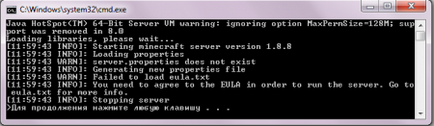
A mappát a szerverrel, egy pár új fájlokat, hogy mi érdekli a „eula.txt”, azt szeretné, hogy nyissa ki, és módosítsa az értéket a hamis igaz. Mentse el a módosított fájlt.
Milyen fájl ez? Ez a felhasználó közötti megállapodás Mojang és te, érték: igaz, akkor elfogadja, hogy minden szerződés feltételeit.
4) Re-kiszolgáló elindításához. Várjuk a befejezése induló és látni a végén a „Kész”, akkor minden rendben van.
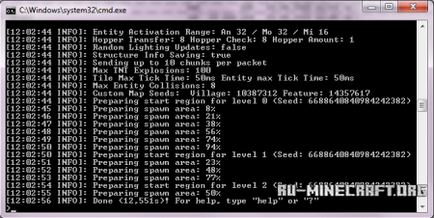
De menni, amíg meg nem (persze, ha nem rendelkezik licenccel), hogy menjen el a kalózok megnyitja a fájlt „server.properties”, és megtalálja a lehetőséget „online-mode =” és módosítsa az értéket true-ról false.
Milyen környezetben ilyen online-mode? Ő ellenőrzéséért felelős a játékos megpróbál csatlakozni a licenc-szerverrel, ha a játékos jön egy kalóz kliens, a szerver nem fog hiányozni.
5) lépés a játék a hálózaton, egy új szerver, IP beadni - a „localhost” (nem használ idézőjelet).
1) Töltse le a változat a szerver, amelyen szeretne játszani:
letöltés cauldron-1.7.10-2.1403.1.54.zip
[46,39 Mb] (Count: 125.991)
2), majd a letöltött archívumot egy külön mappába.
3) Fuss start.bat fájlt, és látni fogja a következő (* az 1.6 pontot):
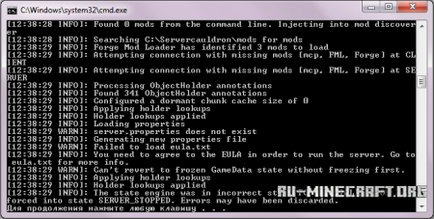
A mappát a szerverrel, egy pár új fájlokat, hogy mi érdekli a „eula.txt”, azt szeretné, hogy nyissa ki, és módosítsa az értéket a hamis igaz. Mentse el a módosított fájlt.
Milyen fájl ez? Ez a felhasználó közötti megállapodás Mojang és te, érték: igaz, akkor elfogadja, hogy minden szerződés feltételeit.
4) Re-kiszolgáló elindításához. Várjuk a befejezése induló és látni a végén a „Kész”, akkor minden rendben van.
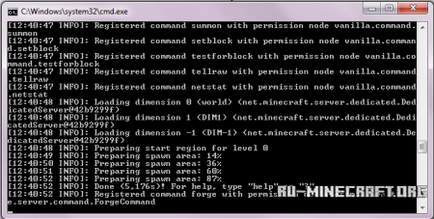
De menni, amíg meg nem (persze, ha nem rendelkezik licenccel), hogy menjen el a kalózok megnyitja a fájlt „server.properties”, és megtalálja a lehetőséget „online-mode =” és módosítsa az értéket true-ról false.
Milyen környezetben ilyen online módban. Ő ellenőrzéséért felelős a játékos megpróbál csatlakozni a licenc-szerverrel, ha a játékos jön egy kalóz kliens, a szerver nem fog hiányozni.
5) A hozzáférést a kiszolgáló, akkor a kliens már telepítve kell lennie Forge. A TLauncher vannak olyan változatai előre Forge, akkor használja őket. Mi megy a játék a hálózaton, egy új szerver, IP beadni - a „localhost” (nem használ idézőjelet).
- plug-in változata kell egyeznie a változata a szerver (* vagy támogatott), különben nem lesz kompatibilitási problémák.
Másolás a plugin a plugins mappába.
A konzol után fut, és naplók figyelheti dugós csatlakozás:
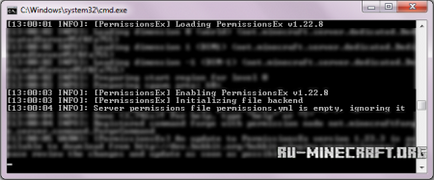
- Csap a szerver, akkor először telepíteni kell a Forge.
- Változata a mod meg kell egyeznie a szerver változata (* vagy támogatott), különben nem lesz kompatibilitási problémák (például egy szerveren fut a 1.7.10 verziójú a mod, hogy is folyik 1.7.10).
- Változata a mod a kliens verziója a lejátszó és a divat a szerver meg kell egyeznie, mivel egyértelmű, mert kompatibilitási problémák
Másolja ezt a mod a mod mappát a szerveren, és a mod mappában az ügyfél számára.
Indítsuk el a szerver, és megy rajta, ellenőrizze, hogy a mod kezdett dolgozni.
Ahhoz, hogy a saját szerver a maximális, a becenevét kell adni OP. A legegyszerűbb módja ennek, hogy regisztrálják magukat a futó konzol op VashNik szerver.
Ha azt szeretnénk, hogy meghívja barátait, hogy a szerver, akkor legyen nyitott port 25565 (Ezt a router), néhány nem akar menni a beállításokat, mások nem felhasználónevét és jelszavát a router, ezért biztosítjuk a sokoldalú megoldás - használja Hamachi.
1) lépés a program hivatalos honlapján, és kattintson tapasztalat ingyenesen.
Tapasztalja Hamachi ingyenes
2) Adja meg adatait, majd kattintson a „Fiók létrehozása”.
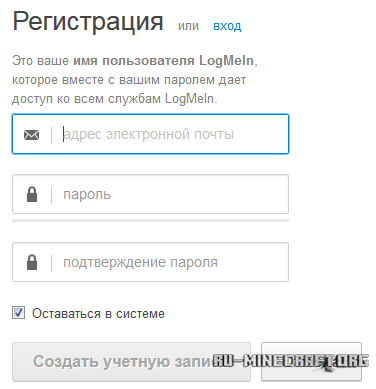
3) Átadja a kapcsolat és letöltések Hamachi.
4) Ezután indítsa el a letöltött fájlt, és kövesse az utasításokat.
Hogyan vessen véget a telepítő program fut, és csatlakozzon a hálózathoz. Lesz egy ablak, mint ez:
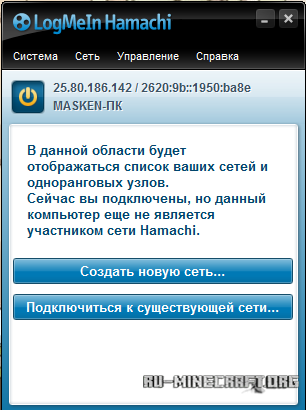
5) Ezután kattintson az „Új hálózat”. És meg semmilyen adatot a hálózaton:
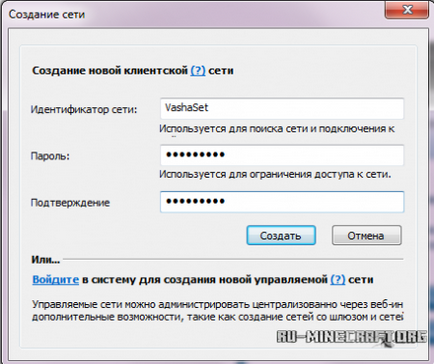
Látni fogja, hogy az új hálózat. Most, a barátok is kell regisztrálni és telepíteni Hamachi megadva. Aztán nyomja meg csatlakozni a hálózathoz, adja meg a hálózat nevét és jelszavát. Ha helyesen tette, a barátja elkezdenek megjelenni a hálózaton:
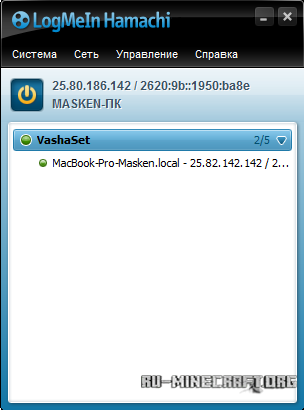
6) Most a következő nagy bekapcsológomb az IPv4 hálózat Hamachi és másoljuk:
7) Most megy a mappát a szerverrel, és nyitott a segítségével „server.properties” Notepad fájl találni a lehetőséget „server-ip =” és a másolt IP.
8) Indítsa el a szerver és látni, hogy tökéletesen indult.
9) Most így az IP barátainak, meg kell adnia azt a hálóba játékot, és csatlakozni a szerverhez!